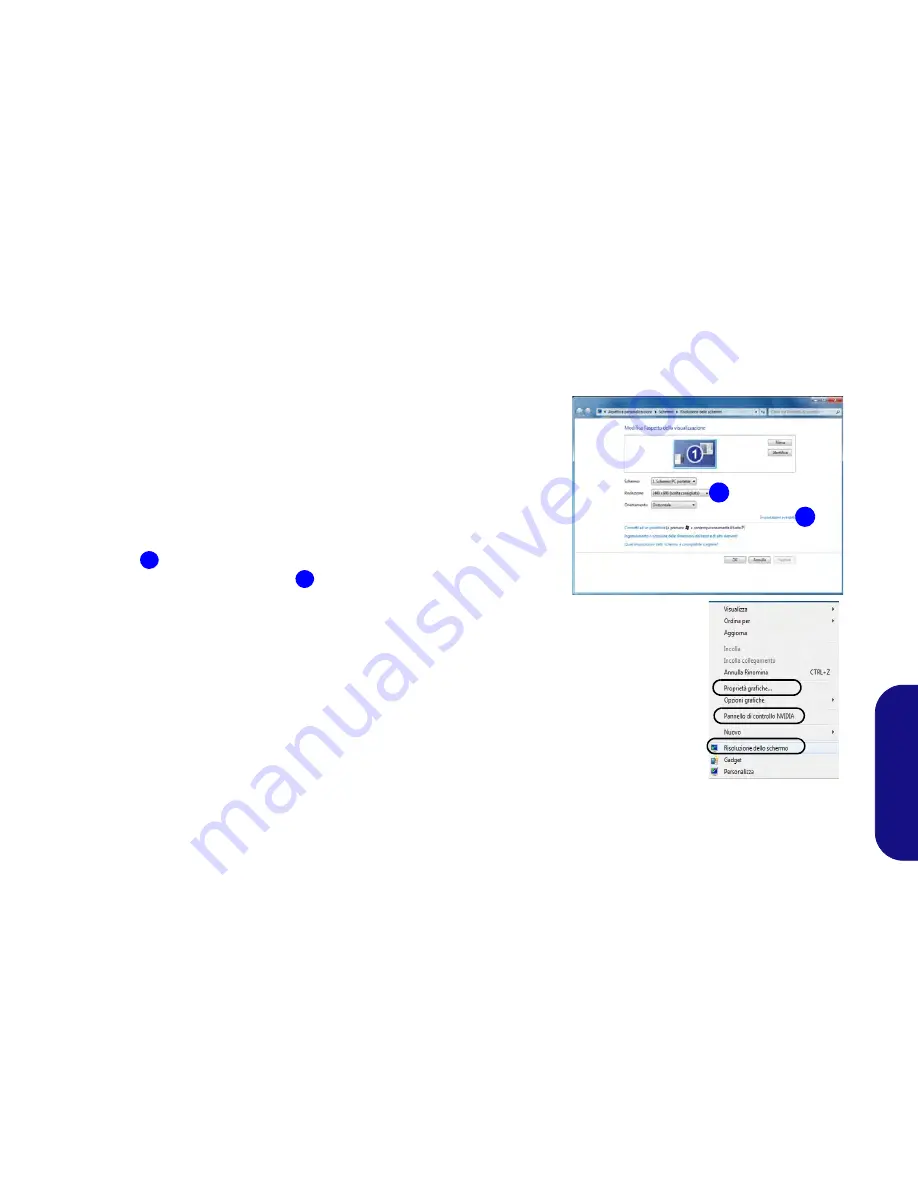
101
Italiano
Funzioni video
Il sistema è dotato sia di una
GPU integrata Intel
(per il risparmio energetico) sia di una
GPU discreta NVIDIA
(per le
prestazioni). È possibile selezionare i dispositivi di visualizzazione e configurare le opzioni dei dispositivi video, purché siano
installati i driver video.
Per accedere al pannello di controllo Schermo:
1. Fare clic su
Start
, e fare clic su
Pannello di controllo
(oppure scegliere
Impostazioni
e fare clic su
Pannello di controllo
).
2. Fare clic sull'icona
Schermo
- in
Aspetto e personalizzazione
(categoria).
3. Fare clic su
Modifica risoluzione dello schermo/Modifica risoluzione
.
O
4. In alternativa è possibile fare clic con il pulsante destro del mouse sul desktop e
scegliere
Risoluzione dello schermo
.
5. Utilizzare la casella di riepilogo a discesa per selezionare la risoluzione dello
schermo
.
6. Fare clic su
Impostazioni avanzate
.
Per accedere al Pannello di controllo grafica e multimedia Intel®:
1. Fare clic su
Start
, e fare clic su
Pannello di controllo
(oppure scegliere
Impostazioni
e fare clic su
Pannello di controllo
).
2. Fare clic sull'icona
Grafica e multimedia Intel(R)
nella
vista Classica
.
O
3. Fare clic con il pulsante destro del mouse sul desktop e scegliere
Proprietà
grafiche
dal menu.
4. Scegliere la modalità dell'applicazione (
Modalità di base
,
Modalità avanzata
o
Modalità procedura guidata
).
Per accedere al
Pannello di controllo NVIDIA
:
1. Fare clic con il pulsante destro del mouse sul desktop e scegliere
Pannello di controllo NVIDIA
dal menu.
2. Fare clic sull'icona
Pannello di controllo NVIDIA
- in
Aspetto e personalizzazione
(categoria).
O
3. Fare clic con il pulsante destro del mouse sul desktop e scegliere
Pannello di controllo NVIDIA
dal menu.
2
1
Figura 6
Pannello di
controllo
Schermo
1
2
Summary of Contents for w110er
Page 1: ......
Page 2: ......
Page 26: ...22 English ...
Page 48: ...44 Deutsch ...
Page 70: ...66 Français ...
Page 92: ...88 Español ...
Page 114: ...110 Italiano ...










































